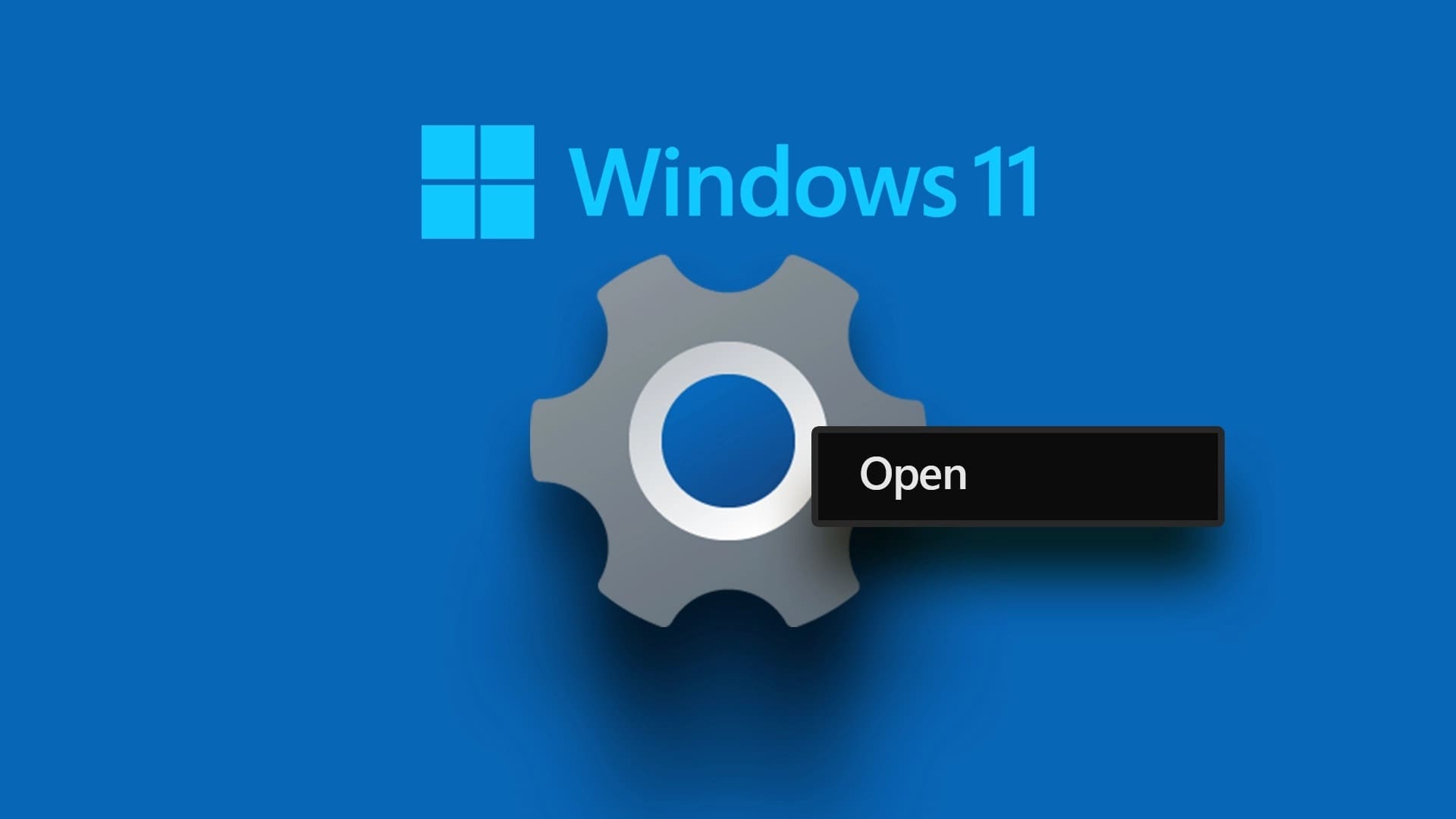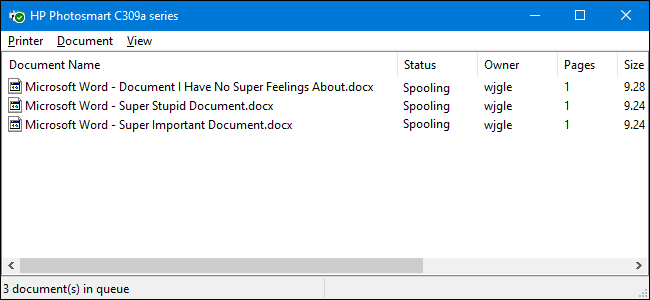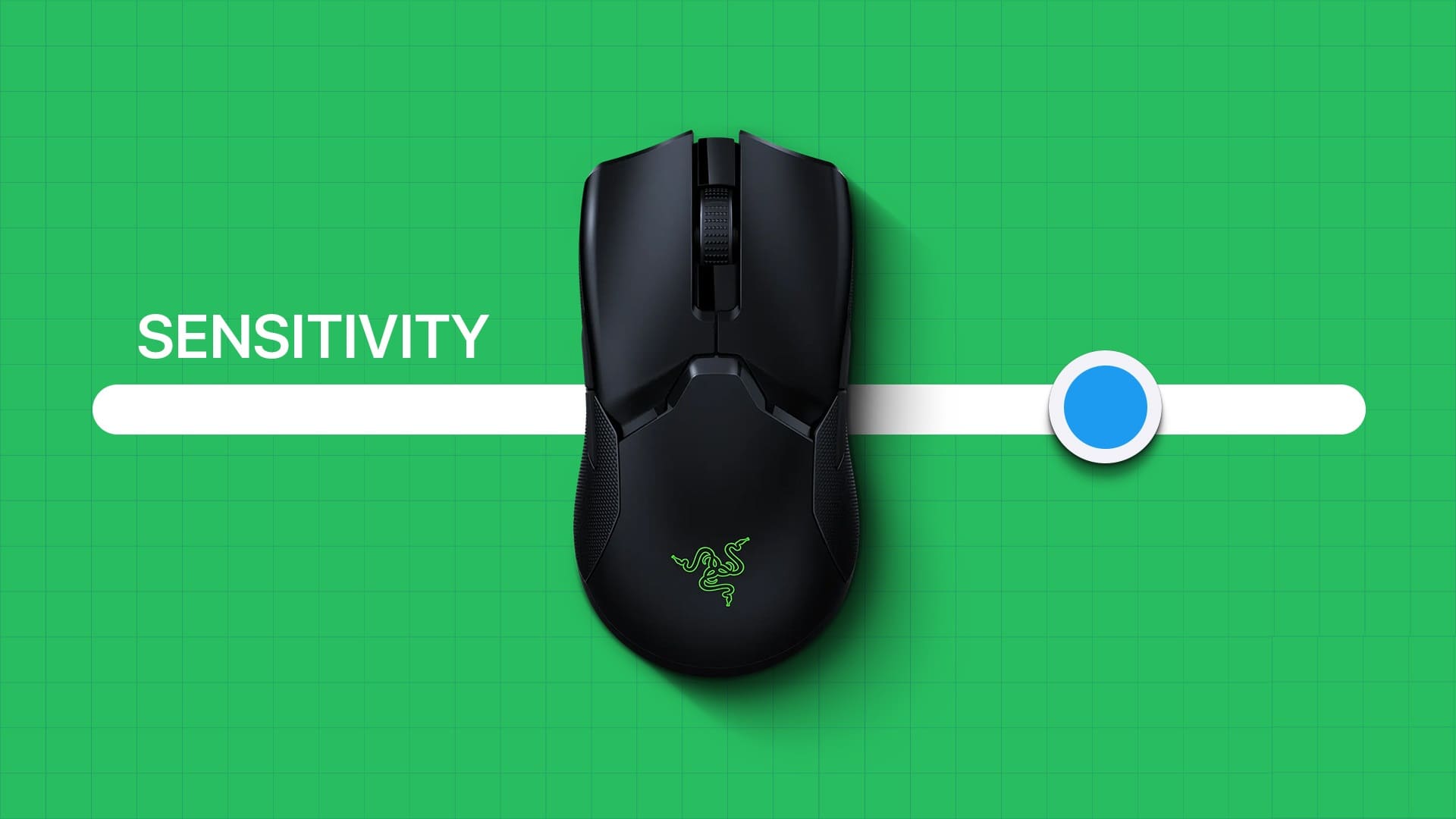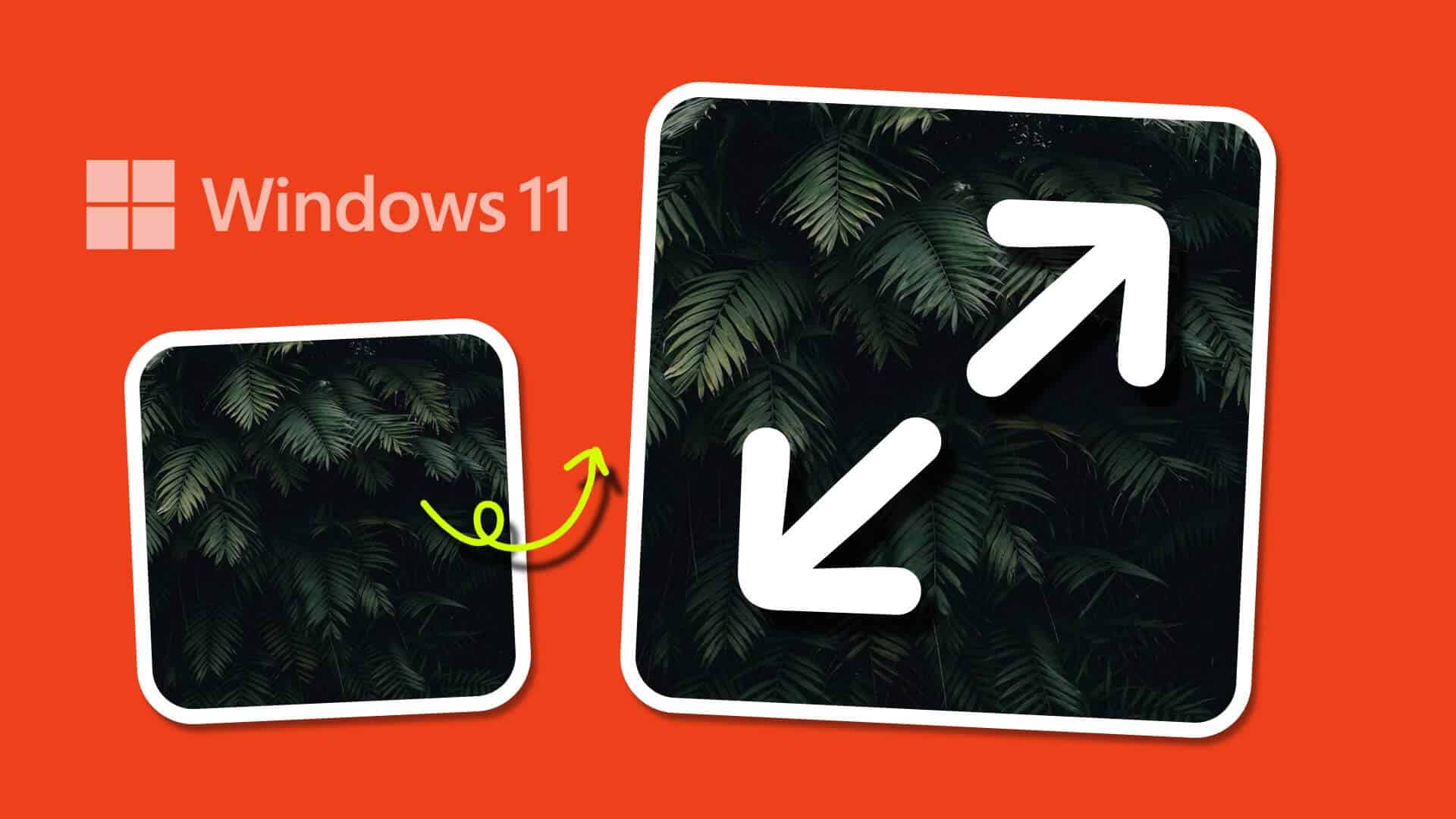Незважаючи на заяви Microsoft про те, що Windows 10 буде останньою версією Windows, ми маємо її зараз Windows 11 як остання версія. У Windows 11 є багато покращень, функцій і візуальних виправлень. Якщо ви хочете оновити, ось як це зробити Правильна установка Windows 11 на вашому комп'ютері. У цьому посібнику ми дізнаємося, як створити завантажувальний USB-накопичувач у Windows 11. Є два основних способи зробити це.

Якщо ви хочете встановити нову копію Windows 11 на свій комп’ютер, ви можете створити зручний завантажувальний диск для майбутнього використання. І якщо ваш комп’ютер з Windows виходить з ладу та потребує ремонту або щось не виправляється, ви можете використати той самий завантажувальний диск Windows 11, щоб легко встановити нову копію.
Вам знадобиться ліцензійний ключ для вашого комп’ютера щоразу, коли ви захочете повторно інсталювати свою копію Windows 11. Так само, якщо ви плануєте використовувати завантажувальний USB-накопичувач на інших комп’ютерах, вам знадобиться відповідний ліцензійний ключ Windows 11 для активації версії.
Ось як створити завантажувальний USB-накопичувач Windows 11. Є два основних способи зробити це.
СТВОРИТИ ЗАВАНТАЖУВАЛЬНИЙ USB-НАСТРОЙКУ WINDOWS 11 ЗА ДОПОМОГОЮ ІНСТРУМЕНТУ СТВОРЕННЯ НОСІЙНИХ ДОСЛІДЖЕНЬ MICROSOFT
Microsoft надзвичайно легко створює завантажувальний USB-накопичувач Windows 11 безпосередньо за допомогою офіційного програмного забезпечення – Media Creation Tool. Коли ви завантажуєте Windows 11 ISO, інструмент створення медіафайлів буде першим, що вам потрібно буде завантажити на свій ПК з Windows. Потім вставте USB-накопичувач, щоб створити завантажувальний USB. Ось як це працює.
Підготуйте USB-накопичувач
Розділ 1: Вставте USB-накопичувач, який потрібно використовувати як завантажувальний диск Windows 11. USB-накопичувач має мати розмір принаймні 8 ГБ і бути відформатованим у розділі FAT32, щоб використовувати режим UEFI.
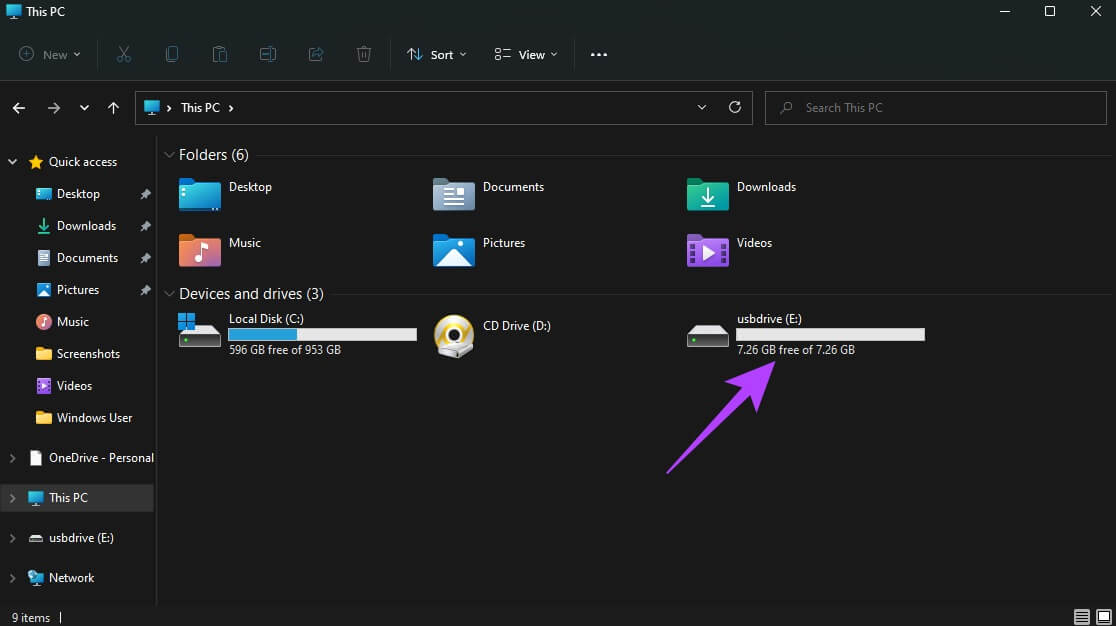
Розділ 2: відчинено провідник Windows І клацніть правою кнопкою миші на USB-накопичувачі. Знайдіть координація.
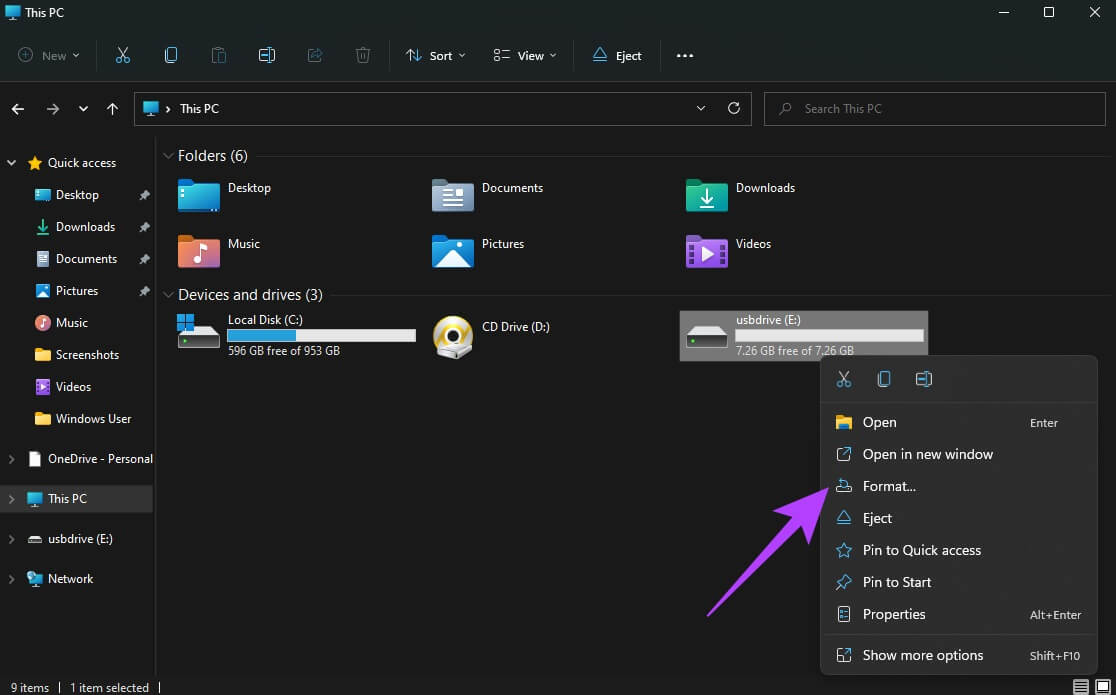
Крок 3: Знайдіть Файлова система FAT32 і введіть назву під міткою пристрою зберігання. Знайдіть Варіант швидкого форматування і натисніть Почати.
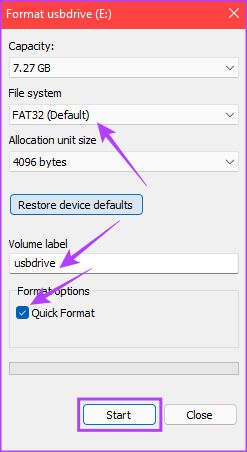
Розділ 4: Клацніть "ДОБРЕ" في Діалогове вікно Для підтвердження.
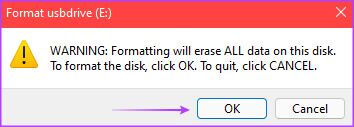
Розділ 5: Дочекайтеся завершення форматування. Натисніть "ДОБРЕ" Коли просять це зробити.
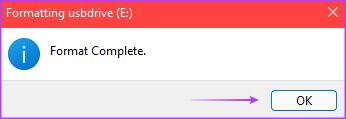
Тепер USB-накопичувач готовий.
Створіть інсталяційний носій
Розділ 1: Йти до Сторінка завантаження Microsoft Windows 11 і натисніть Кнопка «Завантажити зараз». всередині Розділ «Створити інсталяційний носій Windows 11».
Сторінка завантаження Windows 11
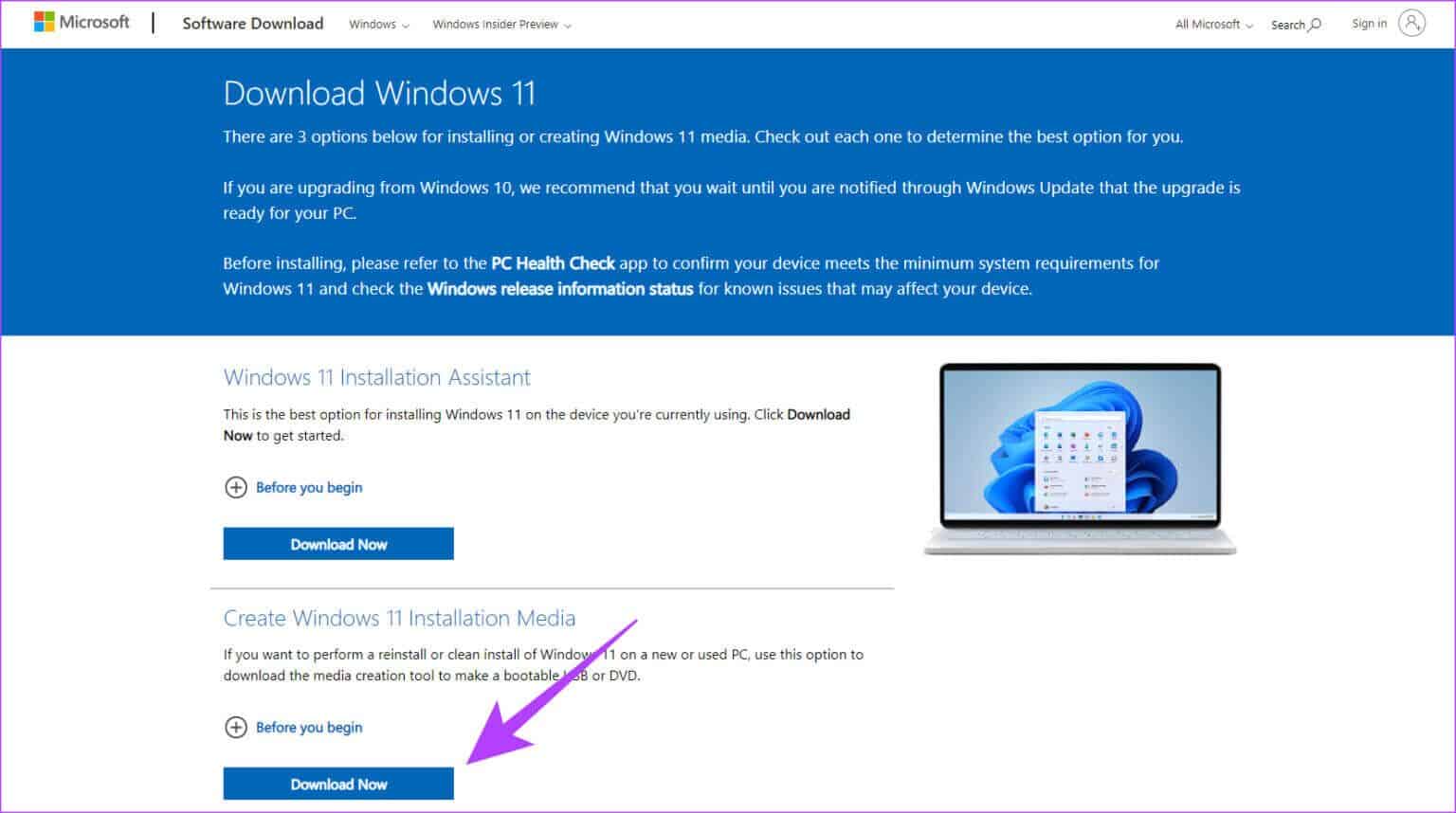
Розділ 2: Це призведе до Завантажте інструмент створення медіа на вашому комп'ютері. ввімкнути Програма من Сайт в якому ви його завантажили.
Крок 3: Перед вами з'явиться вікно привітання з Екран «Відповідні повідомлення та умови ліцензії». торкніться Кнопка «Прийняти», щоб продовжити.
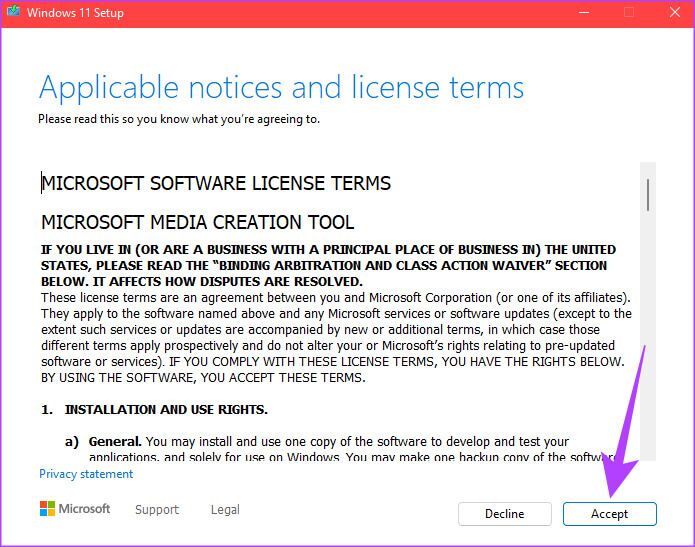
Розділ 4: Знайдіть Необхідна мова من Розкривне меню І вибирай Відповідна версія Windows, яку ви хочете інсталювати. За бажанням ви можете поставити прапорець біля «Використовуйте рекомендовані параметри для цього комп’ютера» Щоб визначити Налаштування який застосовано до поточного комп’ютера. Після завершення натисніть Кнопка «Далі»..
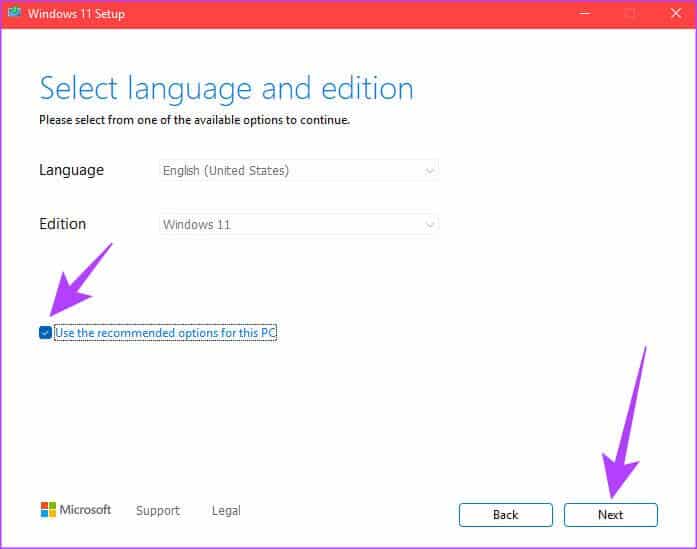
Розділ 5: في Наступний екран , Знайдіть USB флешка і натисніть Далі кнопка.
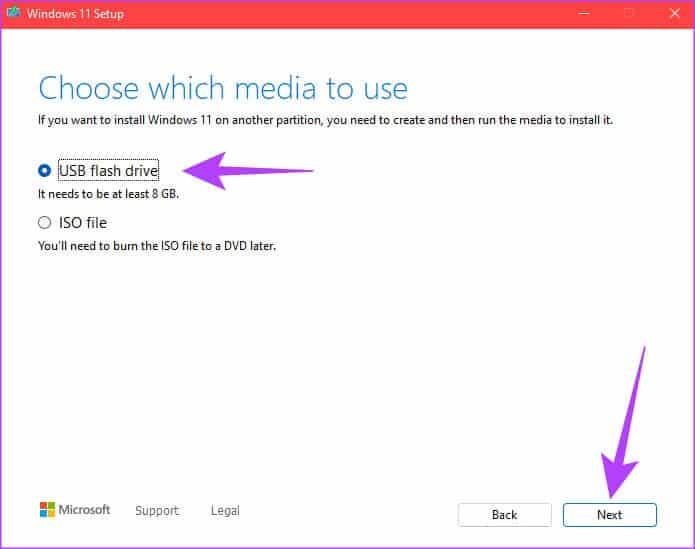
Крок 6: На цьому екрані відображається список знімних дисків, підключених до комп’ютера. Знайдіть плеєр для компакт-дисків відповідний двигуну USB флешки і натисніть Кнопка «Далі»..
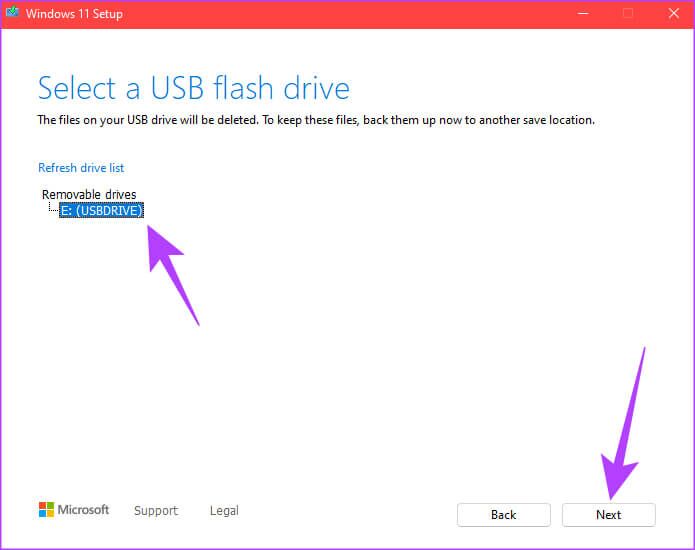
Розділ 7: заповіт Інструмент створення медіа Тепер завантажте Windows 11 на USB-накопичувач. Цей процес може тривати деякий час залежно від Швидкість підключення до Інтернету і швидкість запису на USB-накопичувач.
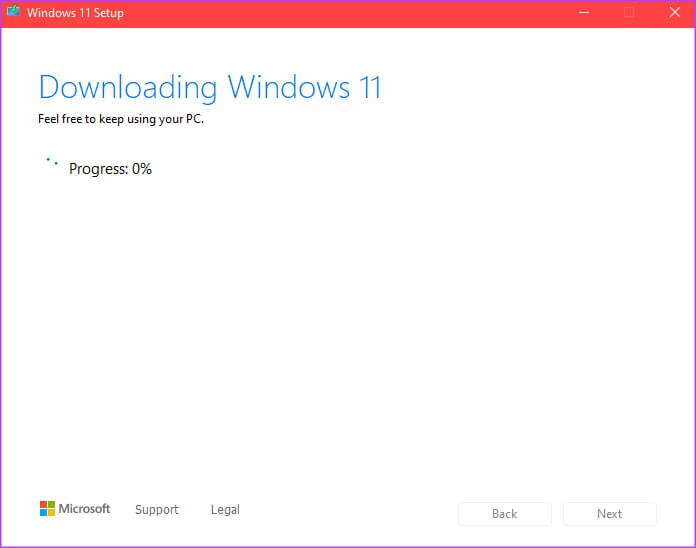
Розділ 8: Після завершення Процес завантаження та встановлення , ви побачите повідомлення про те USB флешка готова. Натисніть Кнопка Готово.
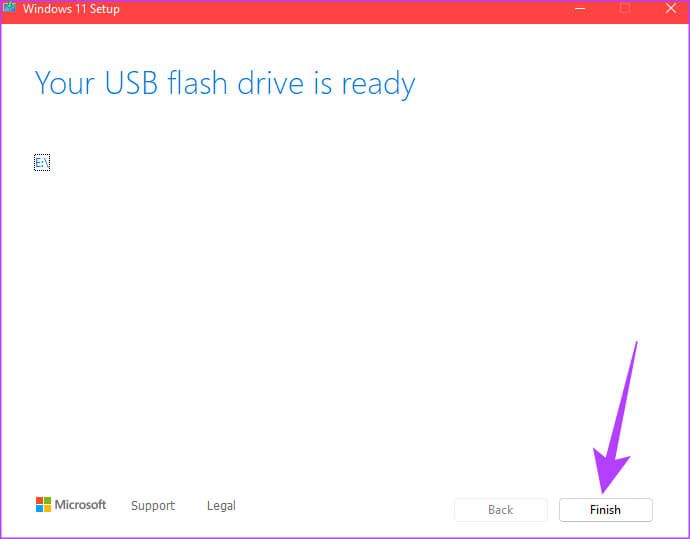
Тепер створено завантажувальний USB-накопичувач Windows 11. Під’єднайте його до комп’ютера, на якому потрібно інсталювати Windows 11, і виконайте Завантажте його через BIOS щоб почати встановлення.
СТВОРИТЬ ЗАВАНТАЖУВАЛЬНИЙ USB-НАСТРОЙКУ WINDOWS 11 ЗА ДОПОМОГОЮ RUFUS
Rufus — це інструмент, який можна використовувати для створення завантажувального диска для багатьох операційних систем. Перевага використання Rufus полягає в тому, що ви можете створювати завантажувальні USB-накопичувачі для будь-якої операційної системи, якщо у вас є файл ISO. Крім того, якщо ви хочете спробувати Windows 11 на старих і несумісних пристроях Щоб уникнути помилки «На цьому комп’ютері не працює Windows 11» Під час створення завантажувального USB-диска Windows 11 можна обійти TPM (модуль надійної платформи) і безпечне завантаження.
Обхід TPM і вимог безпечного завантаження за допомогою Rufus
Ще однією перевагою використання Rufus є обхід Мінімальні системні вимоги для Windows 11. З випуском Windows 11 операційна система вимагає, щоб на материнській платі був встановлений модуль TPM (Trusted Platform Module) у формі фізичного чіпа або вбудованого програмного забезпечення. Якщо ви зіткнулися з помилкою «Цей комп’ютер не може запустити Windows 11», це означає, що ви не ввімкнули TPM на своєму комп’ютері або пристрій його не підтримує.
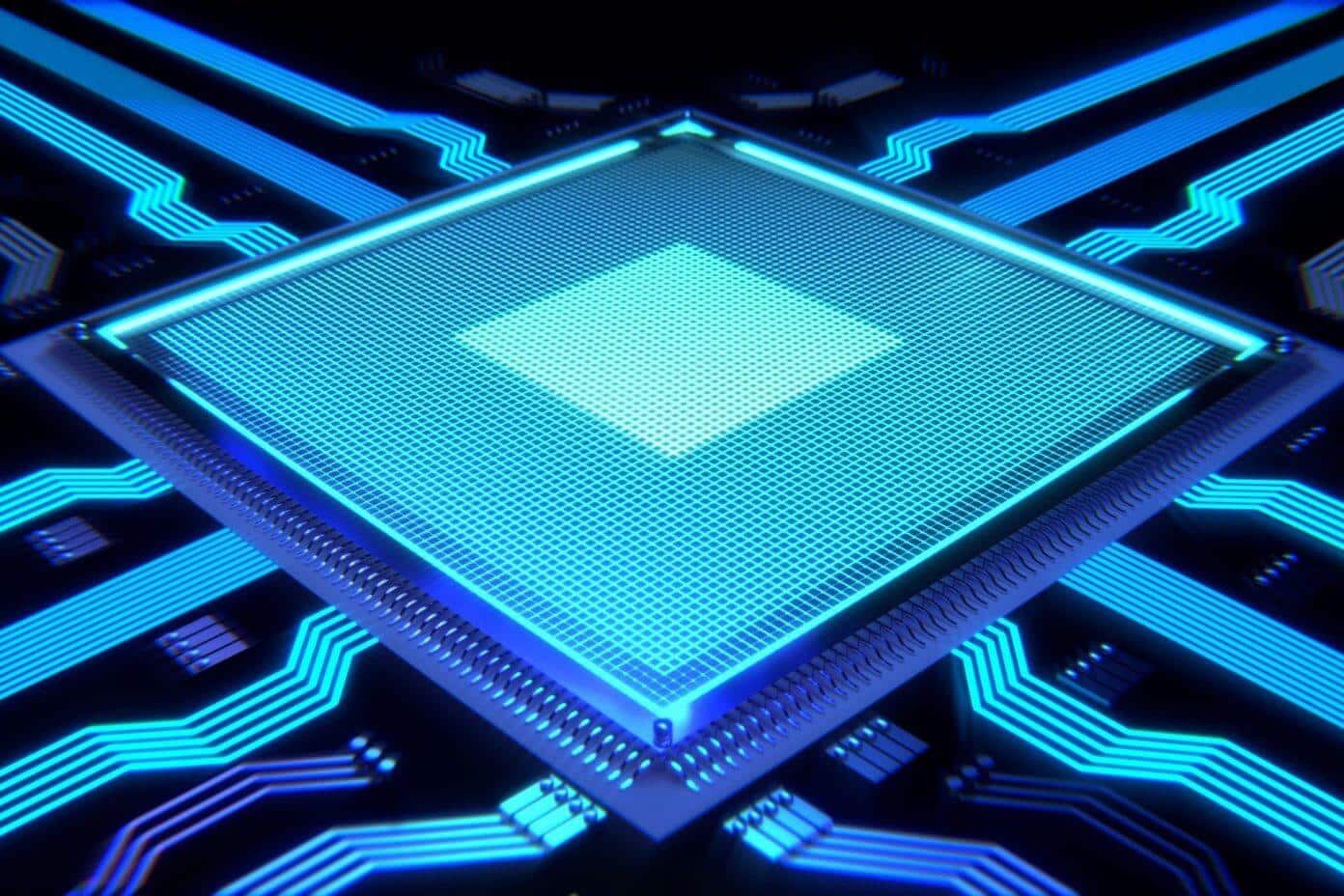
TPM по суті додає рівень безпеки до даних, що зберігаються на вашому комп’ютері. Подібним чином Secure Boot гарантує, що на вашому комп’ютері дозволено інсталювати лише надійне програмне забезпечення. Увімкнення TPM і безпечного завантаження є критично важливими для встановлення Windows 11 на підтримуваних пристроях. Однак ви можете обійти цю вимогу за допомогою останньої версії Rufus, якщо у вас старіший комп’ютер, який не пропонує опцію TPM.
Примітка: Ми не рекомендуємо обходити обмеження TPM і Secure Boot, оскільки вони можуть становити загрозу безпеці вашого комп’ютера. Будьте обережні та використовуйте цей метод, лише якщо ви не можете ввімкнути TPM і інсталювати Windows офіційним способом.
Завантажте Rufus і Windows 11 ISO
Розділ 1: Введіть USB накопичувач у вашому комп'ютері. Вам не потрібно його форматувати, оскільки Руфус Він зробить це автоматично за вас. Якщо дані на USB-накопичувачі важливі, беріть Резервне копіювання де буде відскановано.
Розділ 2: Завантажте Остання версія Rufus من Офіційний веб-сайт.
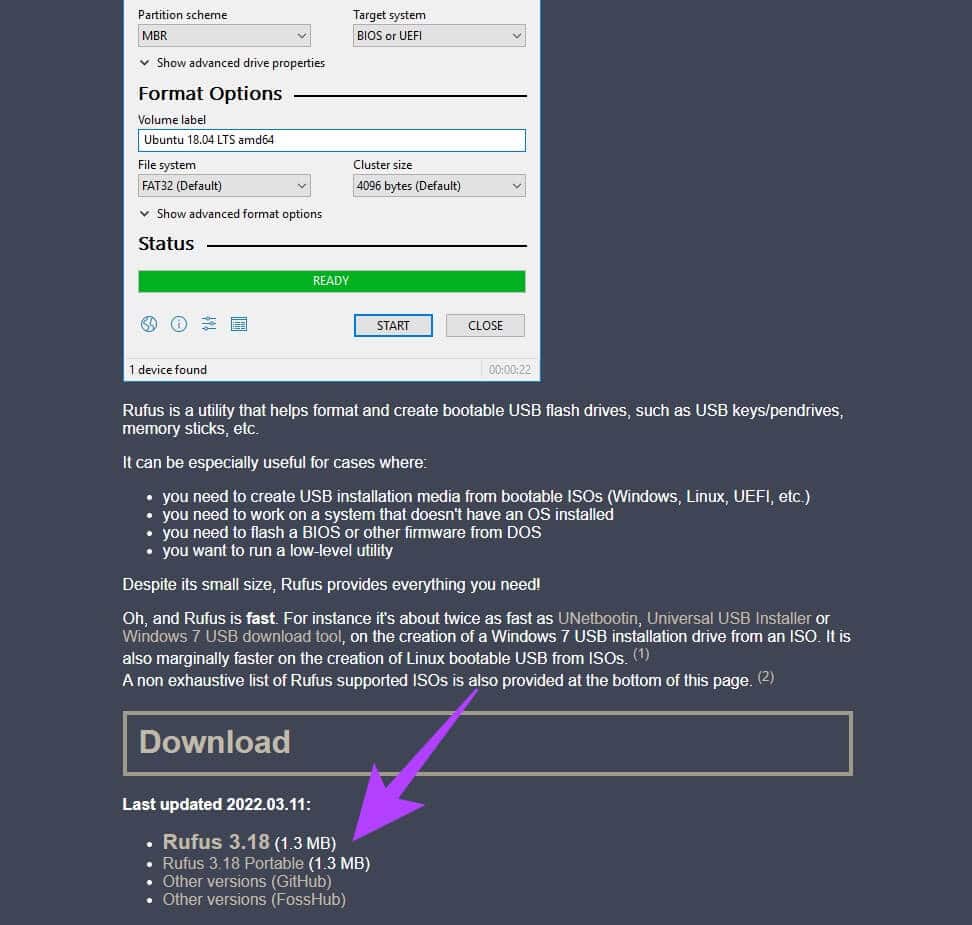
Крок 3: для мене Сторона Руфуса Вам також доведеться завантажити ISO-файл Windows 11. Ви можете отримати його з Розділ завантаження образу диска Windows 11 على Веб -сайт Microsoft.
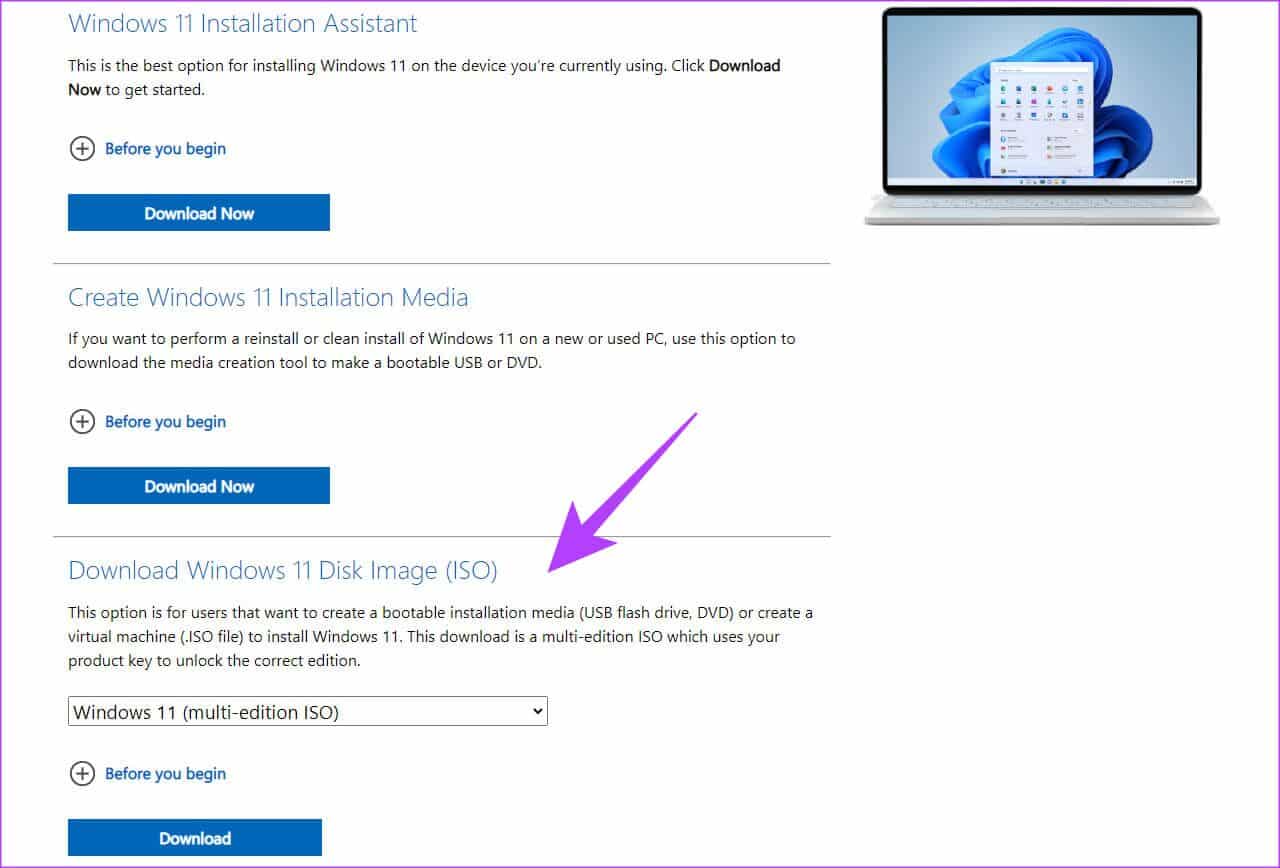
Розділ 4: Після натискання кнопка завантаження Вас запитають вибір мови що ти хочеш Завантажте Windows 11. Виберіть потрібну мову та натисніть "наголос".
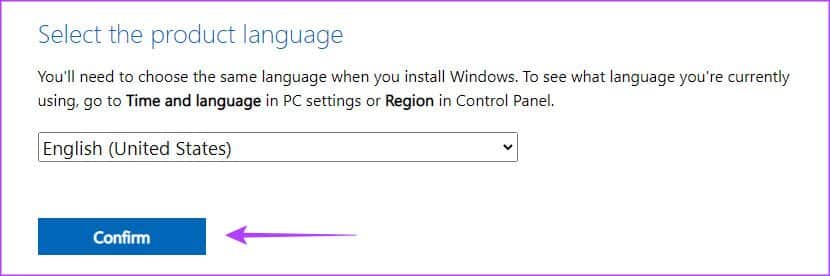
Розділ 5: Клацніть 64-розрядна кнопка завантаження І дочекайтеся завершення.
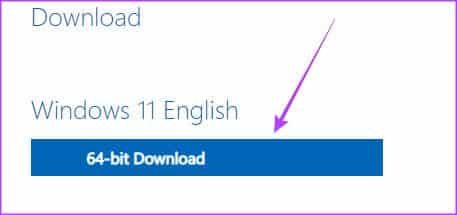
Після відповідних завантажень ISO Windows 11 ви можете продовжити створення завантажувального USB-накопичувача.
Створіть інсталяційний носій
Розділ 1: відчинено Руфус на комп’ютері та вкажіть шлях до USB-накопичувача як пристрою.
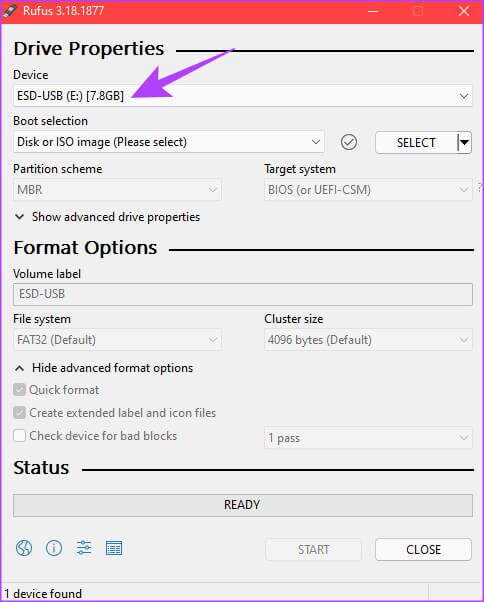
Розділ 2: Клацніть Кнопка вибору поруч із пунктом «Вибір завантаження»..
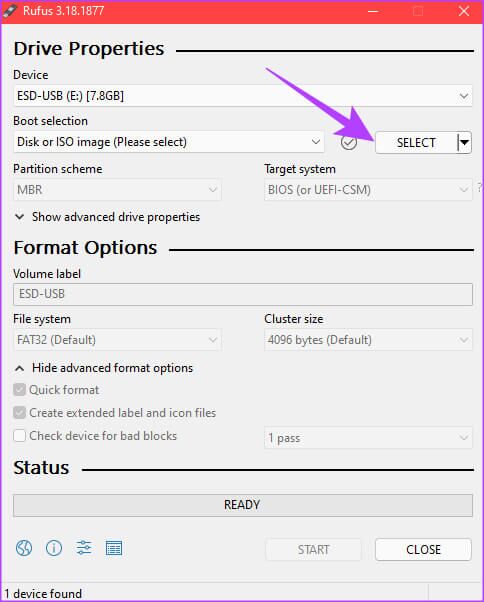
Крок 3: використання Вікно Windows Explorer переїхати до ISO-файл Windows 11 які ви завантажили. Виберіть його та натисніть відкривати.
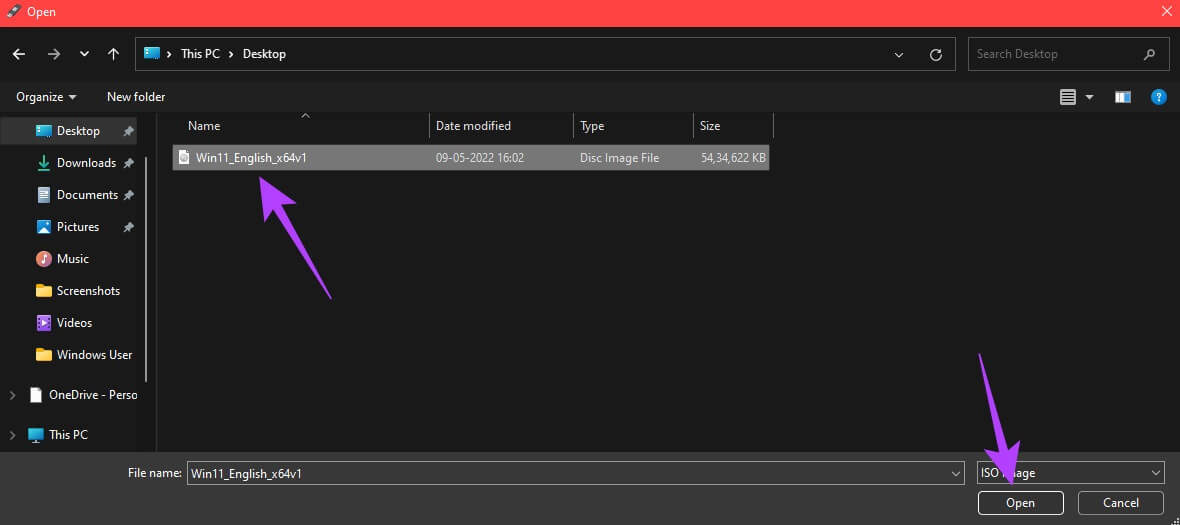
Розділ 4: всередині Розділ параметрів зображення , Знайдіть «Стандартна інсталяція Windows 11 (TPM 2.0 + безпечне завантаження)» Якщо ваш комп’ютер відповідає цим двом вимогам.
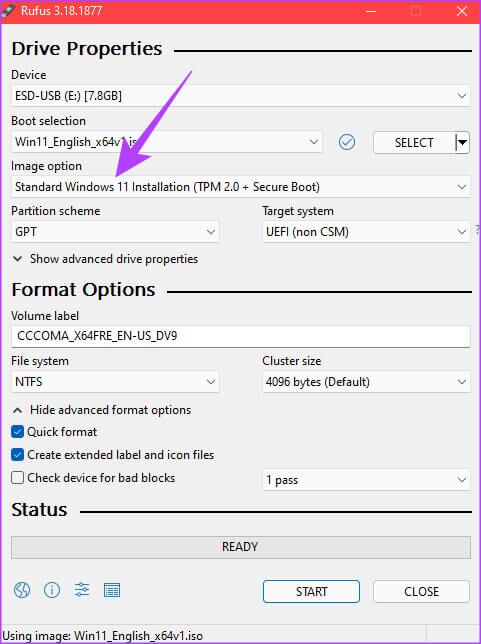
Якщо ви хочете обійти TPM і безпечне завантаження, виберіть «Установити Windows 11 Extended (без TPM 2.0 / Без безпечного завантаження)». Знову ж таки, вам слід вибрати цей параметр, лише якщо ви плануєте інсталювати Windows 11 на старішому ПК та непідтримуваному апаратному забезпеченні.
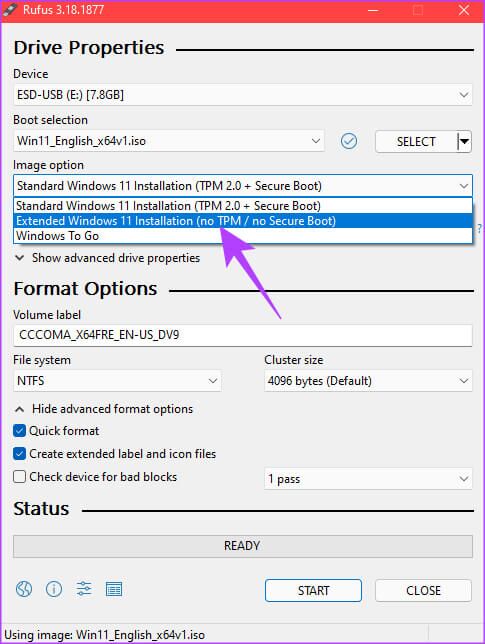
Розділ 5: всередині Показник обсягу , ви можете встановити нове ім’я, наприклад Інсталяційний диск Windows 11. Після вибору Бажаний варіант , Натисніть Почати.
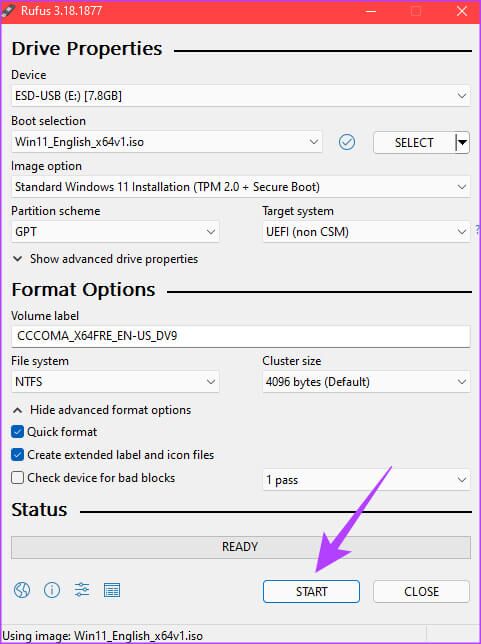
Крок 6: Клацніть "ДОБРЕ" Коли просять це зробити.
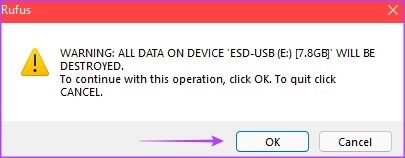
Розділ 7: Дочекайтеся початку процесу. Після того, як рядок стану внизу перетвориться на зеленого кольору Загалом, стає USB Завантажувальна Windows 11 готова до використання.
ВСТАНОВІТЬ WINDOWS 11 З USB-НАСПИКУ НА СВОЄМУ ПК
Залежно від ваших вимог ви можете вибрати один із двох способів створення завантажувального USB-накопичувача для Windows 11. Просто вставте USB-накопичувач у комп’ютер і змініть завантажувальний диск з BIOS на USB-накопичувач. Виконайте процедуру встановлення, і ваш завантажувальний USB-накопичувач Windows 11 буде готовий миттєво.